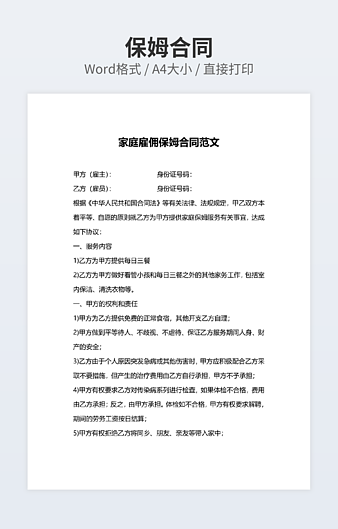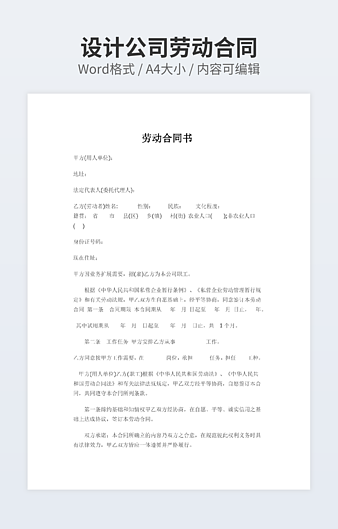Word项目符号怎么设置?项目符号的使用技巧大全
 2020-11-30 10:57:28
2020-11-30 10:57:28
Word文档排版中合理使用项目符号,可让文章层次分明,突出重点,那么在Word中如何设置项目符号呢?本文分享项目符号的使用技巧,一篇搞定项目符号用法!
1、项目符号在哪里
项目符号就在开始选项下的段落里。选中要添加的文本,点击段落的下项目符号下拉按钮,根据需要选择对应的符号。
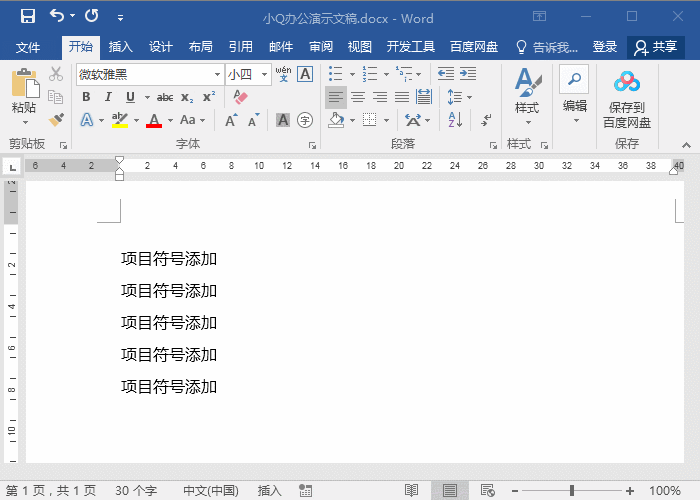
2、如何自定义项目符号
在项目符号库中没有你想要的符号,如何去自定义创建项目符号呢?点击项目符号-定义新项目符号,在页面上选择要的符号,点击确定就可以。

3、如何更改项目符号颜色
项目符号的颜色也可以根据需求更改。点击项目符号-定义新项目符号,选择字体。在页面上的字体颜色中选择需要的颜色,就能修改。

4、项目符号怎么降级
如果要设置有等级的项目符号,可以在原先的基础上对文本降级。选中要降级的文本,点击项目符号-更改列表级别,选中一个级别添加上即可。

5、项目符号和文本间距太大
项目符号和文本之间的距离太大怎么办?选中文本后,点击标尺上的悬挂缩进就能调整。或者选中文本,右键调整列表缩进,修改文本缩进的大小即可。

6、如何取消项目符号
如果不需要项目符号要怎么取消删除呢?选中已添加项目符号的文本,再次点击项目符号就可以取消。

以上就是今天的学习知识,Word项目符号的设置和使用方法!
如需转载请注明源网址:http://www.xqppt.com/article/867.html
相关文章